Cách chuyển dữ liệu từ Samsung sang iPhone nhanh chóng và an toàn
Bạn đang tìm cách chuyển dữ liệu từ Samsung sang iPhone nhưng không biết dùng cách nào? Vì đây không phải là chuyển đổi dữ liệu mà còn chuyển đổi sang một hệ điều hành hoàn toàn mới. Hãy cùng Đức Huy Mobile tìm hiểu trong bài viết dưới đây nhé!
Mục lục
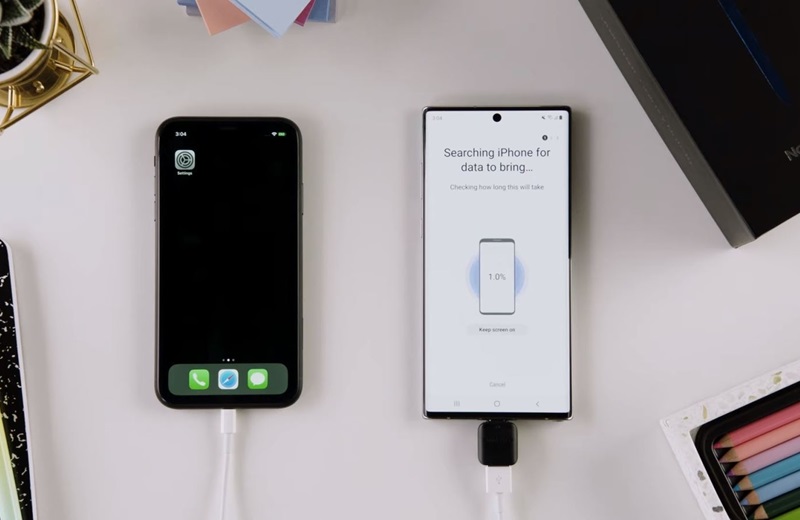
Chuyển dữ liệu từ Samsung sang iPhone là gì?
Chuyển dữ liệu từ Samsung sang iPhone là quy trình chuyển đổi các loại dữ liệu như: hình ảnh, video, danh bạ, tin nhắn, và các ứng dụng khác từ Samsung sẽ được chuyển hoàn toàn sang iPhone.
Quá trình này thường được thực hiện nhờ các phần mềm hỗ trợ để việc chuyển đổi diễn ra dễ dàng hơn và người dùng không bị mất bất cứ dữ liệu nào.
Khi nào cần chuyển dữ liệu từ Samsung sang iPhone?
Điện thoại được cho là kho lưu giữ tiện lợi nhất của mọi người. Khi bạn muốn thay đổi một chiếc smartphone mới thì việc chuyển đổi dữ liệu từ máy này sang máy khác là rất cần thiết.
Vì bạn muốn giữ lại những thông tin quan trọng trong máy, hoặc hình ảnh, video hay các ứng dụng cần thiết phục vụ cho công việc hàng ngày,...

Dưới đây là cách chuyển dữ liệu từ Samsung sang iPhone mà ai cũng có thể thực hiện khi mua điện thoại mới.
Những cách chuyển dữ liệu từ Samsung sang iPhone?
Cách chuyển bằng Smart Switch
Để dùng Smart Switch chuyển dữ liệu từ Samsung sang iPhone người dùng có thể thao tác theo các bước sau đây nhé!
Bước 1: Từ điện thoại Samsung, người dùng vào ứng dụng Cài đặt.
Bước 2: Ở mục Cài đặt, vào ô tìm kiếm và gõ từ khóa Smart Switch.
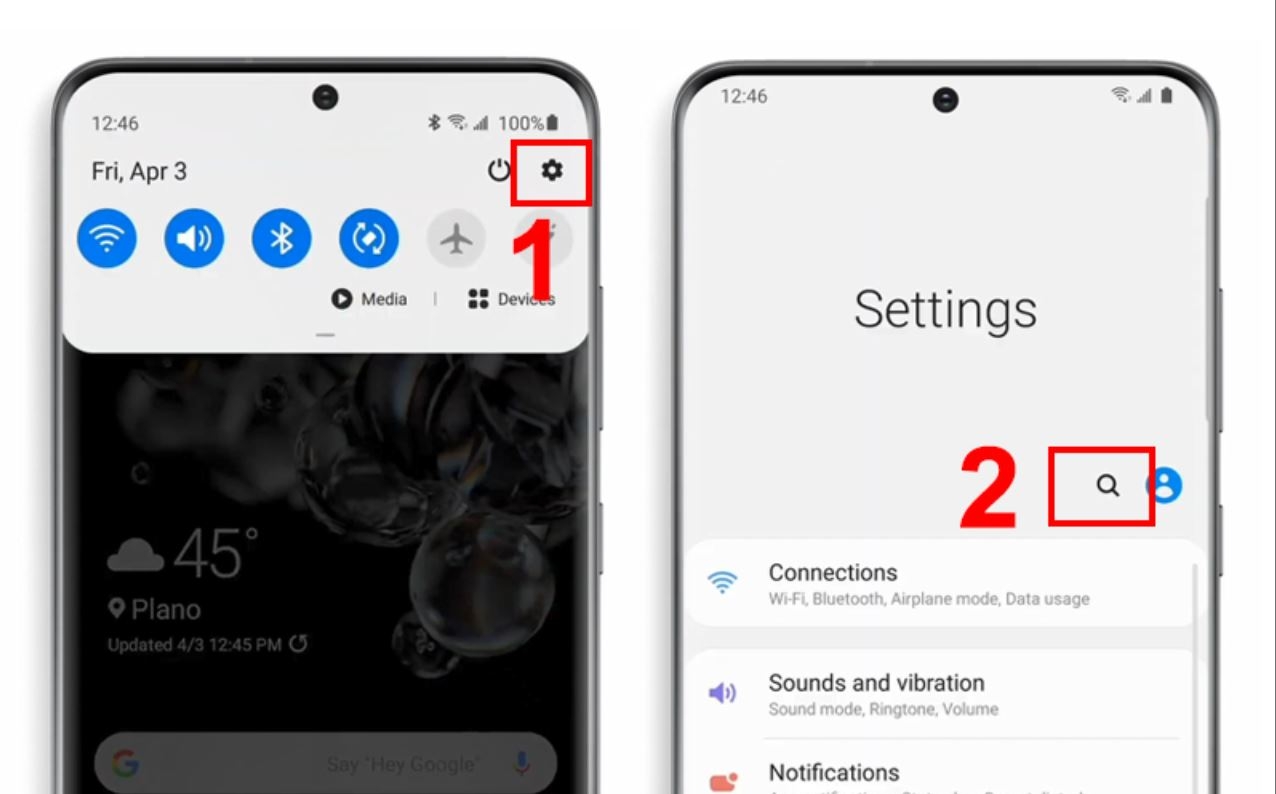
Bước 3: Kết tiếp bấm chọn tính năng Smart Switch hiển thị trên màn hình, ở menu hiển thị bấm vào Smart Switch một lần nữa.
Bước 4: Màn hình sẽ xuất hiện dòng chữ Welcome to Smart Switch, bấm chọn Agree để đồng ý. Sau đó, bấm chọn Allow để cấp quyền cho thiết bị.
Bước 5: Trên màn hình sẽ xuất hiện Giao diện chuyển data, bấm chọn tiếp mục Send Data để bắt đầu cách chuyển dữ liệu từ Samsung sang iPhone.
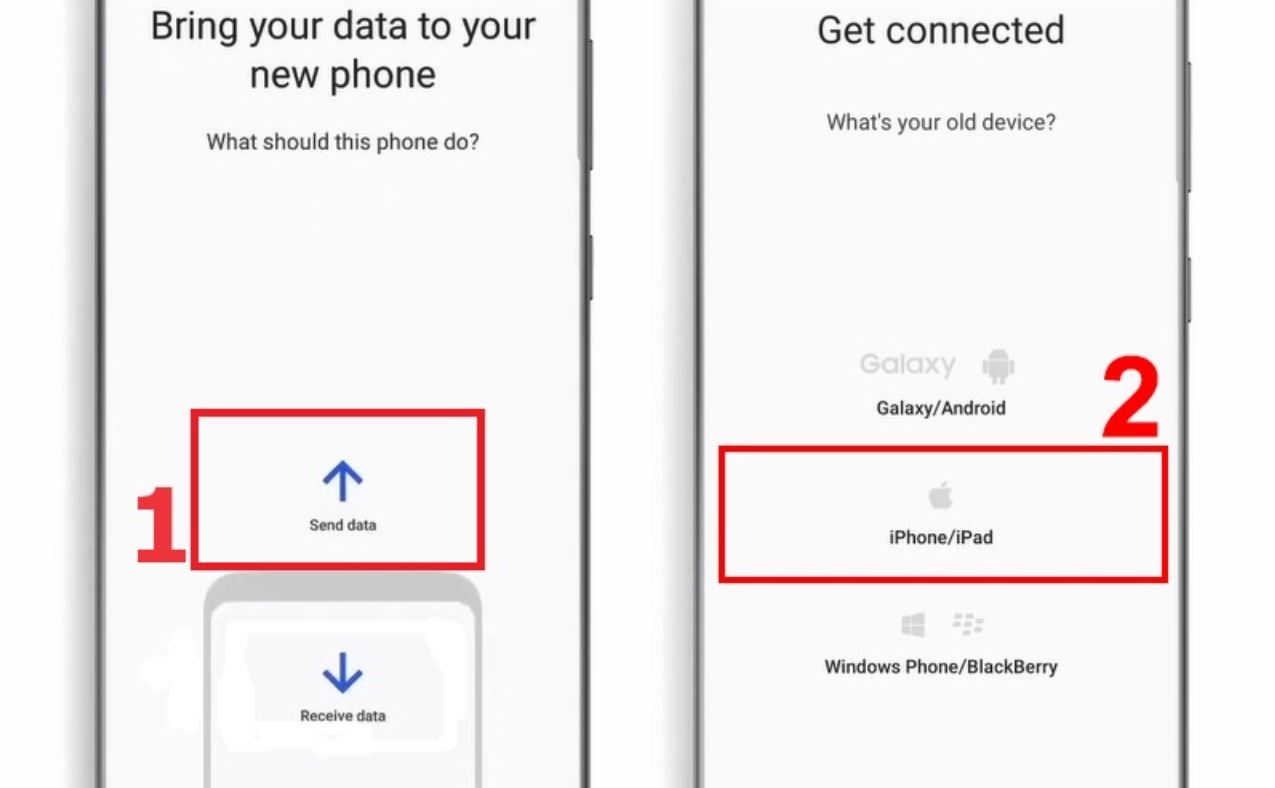
Bước 6: Tiếp theo chọn iPhone để chuyển dữ liệu.
Bước 7: Trên màn hình sẽ xuất hiện giao diện kết nối, bạn chỉ cần bấm Connect Wirelessly to iCloud.
Bước 8: Tại đây người dùng cần đăng nhập tài khoản iCloud trên iPhone nhận dữ liệu.
Bước 9: Sau đó chọn những dữ liệu mà bạn muốn chuyển từ Samsung sang iPhone rồi bấm chọn tiếp Export.
Bước 10: Chờ trong vài giây là quá trình chuyển đổi hoàn tất.
Cách chuyển bằng Move to iOS
Người dùng có thể sử dụng Move to iOS để chuyển đổi dữ liệu từ Samsung sang iPhone vô cùng đơn giản. Chỉ cần thực hiện theo các bước sau đây.
Bước 1: Đầu tiên điện thoại iPhone của bạn phải được kết nối Wifi, sau đó vào cài đặt bấm chọn Chuyển dữ liệu từ Android.
Bước 2: Trên điện thoại Android: người dùng cần sạc đầy pin và thiết bị cũng cần được kết nối Wifi, trong quá trình này cần đóng các ứng dụng nền.
Bước 3: Sau đó vào Google Play Store để cài ứng dụng Move to iOS về điện thoại Android.
Bước 4: Vào ứng dụng Move to iOS trên Android nhập mã từ iPhone.
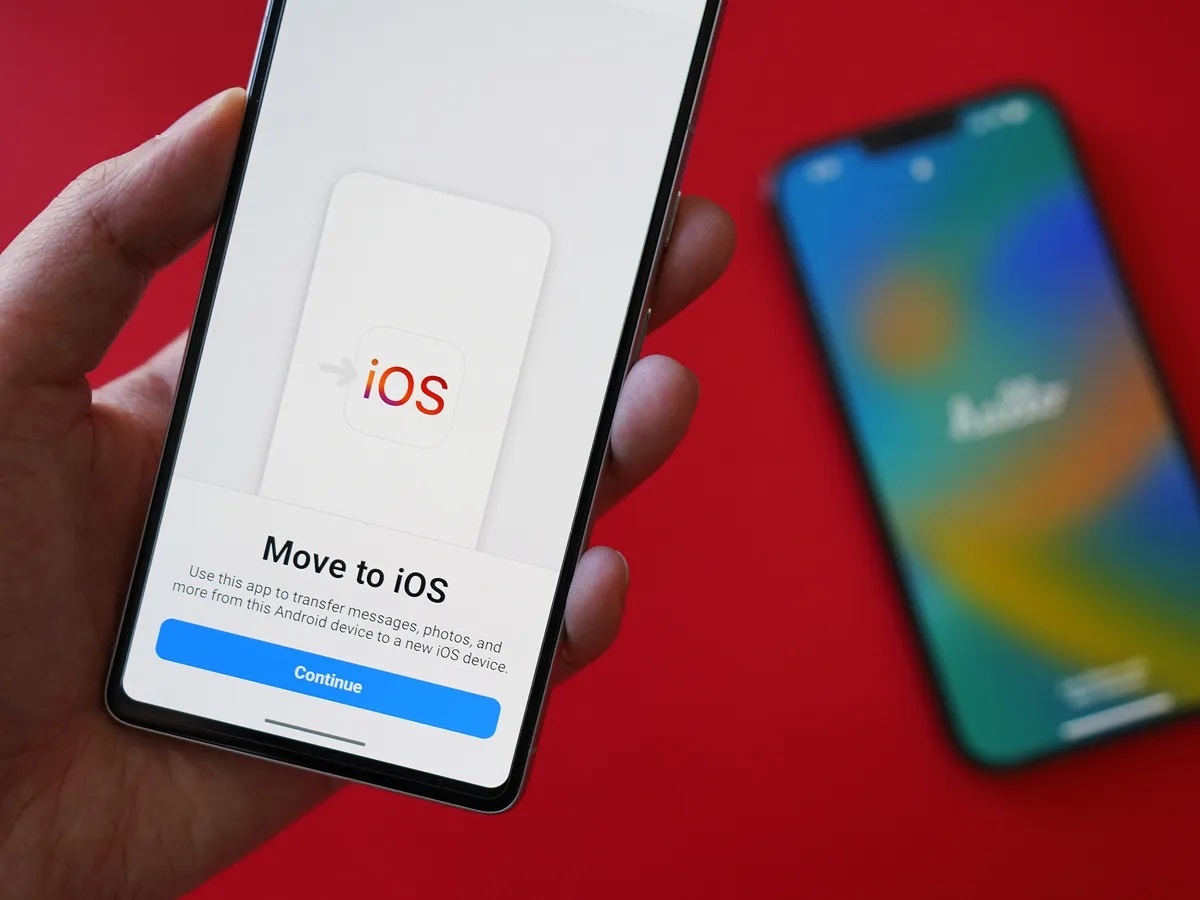
Bước 5: Trên điện thoại Android hãy tìm kiếm và chọn dữ liệu cần chuyển sang iPhone.
Bước 6: Để 2 thiết bị gần nhau trong quá trình chuyển dữ liệu.
Bước 7: Trên iPhone, người dùng đăng nhập tài khoản Apple ID và bắt đầu tải các ứng dụng tương thích.
Cách chuyển bằng OneDrive
Ngoài 2 cách trên người dùng cũng có thể dùng OneDrive để chuyển dữ liệu từ Samsung sang iPhone. Bạn hãy thực hiện theo hướng dẫn chi tiết sau đây:
Bước 1: Trên điện thoại iPhone và Samsung người dùng cần tải và cài đặt ứng dụng OneDrive.
Bước 2: Sau khi tải về máy hãy tiến hành đăng nhập vào ứng dụng OneDrive.
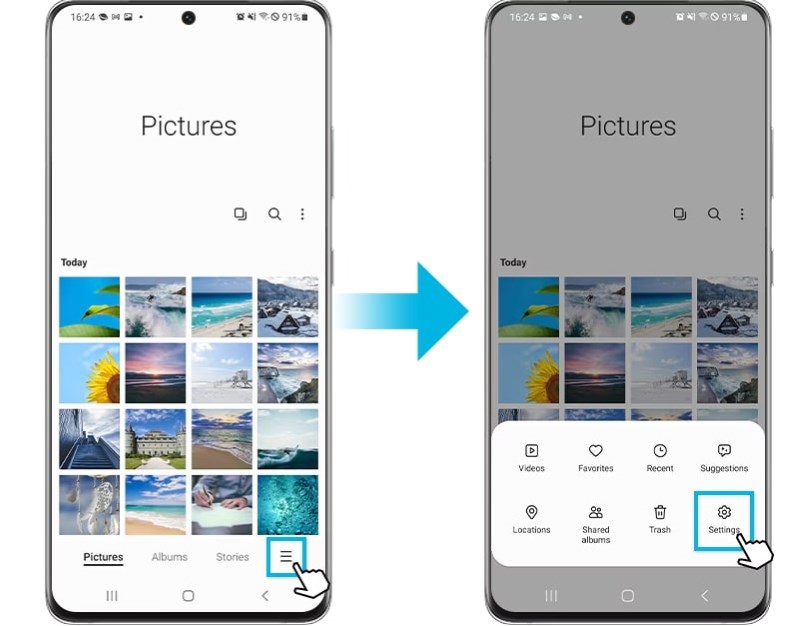
Bước 3: Trên điện thoại Samsung, người dùng hãy chọn những dữ liệu mà bạn muốn chuyển sang iPhone.
Bước 4: Trên iPhone, người dùng cũng đăng nhập tài khoản OneDrive như trên thiết bị Android là sẽ xem được dữ liệu vừa được tải lên.
Một số lưu ý khi chuyển dữ liệu từ Samsung sang iPhone
Khi thực hiện cách chuyển dữ liệu từ Samsung sang iPhone người dùng cũng cần chú ý đến những việc sau đây để quá trình chuyển đổi diễn ra nhanh chóng, trơn tru hơn, đặc biệt là dữ liệu vẫn được lưu giữ một cách an toàn nhất.
Sao lưu dữ liệu gốc: Tốt nhất bạn hãy tạo bản sao lưu trước khi tiến hành chuyển dữ liệu để đảm bảo dữ liệu không bị mất.
Kiểm tra dung lượng: Bạn cần kiểm tra xem iPhone có đủ dung lượng để chứa dữ liệu từ Samsung sắp được chuyển sang.
Cập nhật phần mềm: Nên cập nhật phần mềm mới nhất cho cả Samsung và iPhone để tránh xảy ra xung đột trong quá trình chuyển dữ liệu.
Kiểm tra tính tương thích: Vì có một số ứng dụng trên Samsung sẽ không tương thích với iOS nên người dùng cần kiểm tra kỹ phần này.
Thời gian chuyển: Quá trình chuyển dữ liệu sẽ tùy thuộc vào dung lượng dữ liệu của bạn nhiều hay ít.
Tạm kết
Bài viết trên đã hướng dẫn đến bạn những cách chuyển dữ liệu từ Samsung sang iPhone đơn giản nhất. Bạn có thể thực hiện tại nhà khi cần mà không phải nhờ đến nhân viên kỹ thuật.
Ngoài ra, nếu muốn tìm mua chiếc smartphone đời mới, có dung lượng lớn hơn để trải nghiệm tính năng trên thì hãy đến Đức Huy Mobile để lựa chọn nhé. Cửa hàng có nhiều dòng sản phẩm với nhiều phân khúc khác nhau đảm bảo đáp ứng tốt nhu cầu sử dụng của tất cả mọi đối tượng.


































































